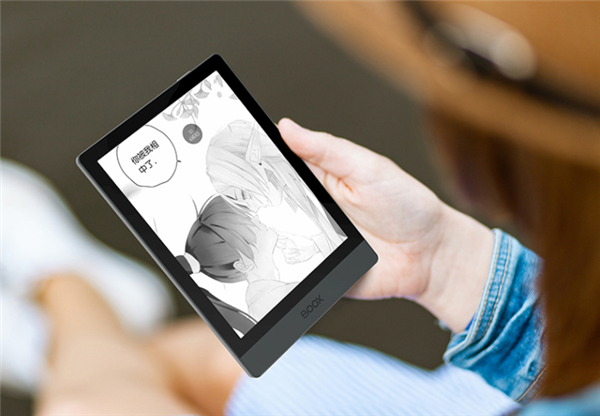Win10注册表炸了?手把手教你快速修复注册表
Win10注册表损坏是导致系统问题的一大隐患,本文将手把手教你快速恢复注册表,解决系统启动缓慢、应用程序出错等常见问题。面对注册表损坏,别慌!本文详细介绍了多种修复方法,包括利用系统文件检查器(SFC)和DISM工具进行自动修复,从备份还原注册表,以及使用注册表编辑器(regedit)手动修改。同时,本文也强调了预防的重要性,如避免随意修改注册表、安装正版软件、定期备份系统等。掌握这些技巧,轻松应对Win10注册表问题,保障系统稳定运行。记住,操作前备份注册表是关键!
注册表损坏可通过多种方法修复,具体取决于损坏程度。1.轻微问题可用系统文件检查器(SFC),在管理员命令提示符输入sfc /scannow进行扫描修复;2.若SFC无效,可尝试DISM工具,在管理员命令提示符运行DISM /Online /Cleanup-Image /RestoreHealth;3.如有备份,可直接从备份还原注册表,操作前建议备份当前注册表;4.熟悉注册表结构的用户可使用注册表编辑器(regedit)手动修改或删除错误键值,但操作前必须备份;5.若上述方法均无效,可能需重置或重装系统。为预防注册表损坏,应避免随意修改注册表、安装正版软件、定期备份系统并使用杀毒软件定期扫描。注册表损坏常见症状包括系统启动缓慢、应用程序出错、蓝屏死机、系统运行不稳定及频繁弹出错误提示。使用注册表编辑器时应以管理员身份运行,修改前导出备份,确保修改正确,必要时可导入备份恢复。

注册表损坏?别慌,听我说,修复方法其实不少,关键看损坏程度。轻微的,系统自带工具就能搞定;严重的,可能要动用备份或者重装系统了。
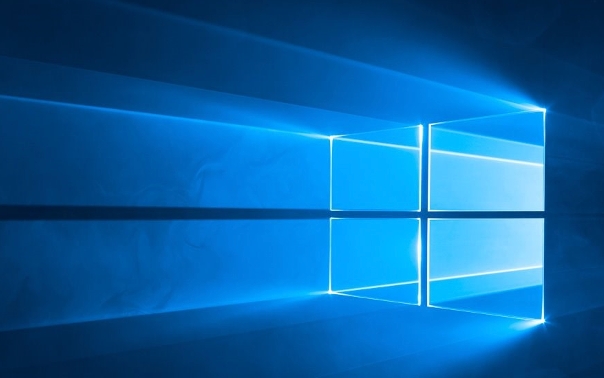
注册表错误恢复的方法:

解决方案
系统自带的“系统文件检查器” (SFC):这是最简单的办法。在管理员模式下打开命令提示符,输入
sfc /scannow,让它自己扫描并修复。有时候,可能需要重启电脑才能完成修复。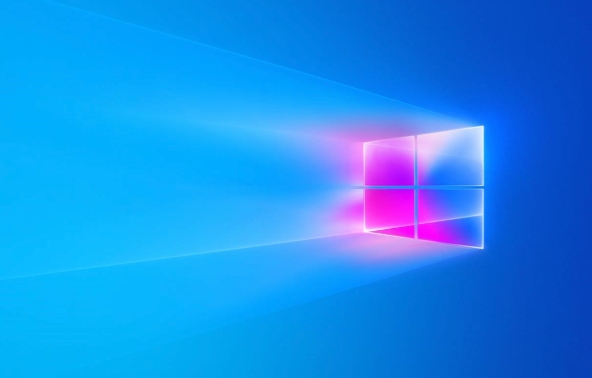
使用“DISM”工具:SFC搞不定?试试DISM。同样在管理员模式下打开命令提示符,输入
DISM /Online /Cleanup-Image /RestoreHealth。这个工具会从Windows更新服务器下载所需的文件来修复系统镜像,可能需要一段时间。从备份还原注册表:如果你之前有做过系统备份或者注册表备份,那就简单了。直接从备份中还原注册表。注意,还原前最好备份一下当前的注册表,以防万一。
使用注册表编辑器手动修复:这个方法比较高级,需要你对注册表有一定的了解。打开注册表编辑器(regedit),找到错误的键值,手动修改或者删除。注意,操作前一定要备份注册表,否则一旦出错,可能会导致系统崩溃。
重置或重装系统:如果以上方法都无效,那可能只能重置或重装系统了。重置系统会保留你的个人文件,但会删除所有已安装的应用程序。重装系统则会格式化整个硬盘,重新安装Windows。
如何预防Win10注册表损坏?
注册表这玩意儿,就像电脑的神经中枢,一旦出了问题,轻则软件出错,重则系统崩溃。所以,预防胜于治疗。
- 避免随意修改注册表:除非你非常清楚自己在做什么,否则不要随意修改注册表。很多优化软件或者教程会教你修改注册表来提升系统性能,但这些操作往往存在风险。
- 安装正版软件:盗版软件往往会修改注册表,可能会导致系统不稳定。
- 定期进行系统备份:养成定期备份系统的习惯,一旦注册表损坏,可以快速还原。
- 使用杀毒软件:病毒和恶意软件也会破坏注册表,所以要安装杀毒软件,并定期进行扫描。
注册表损坏后,电脑会出现哪些症状?
注册表损坏的症状五花八门,有时候很难直接判断就是注册表的问题。但如果你的电脑出现以下症状,可以考虑检查一下注册表:
- 系统启动缓慢:注册表损坏会导致系统启动时加载错误,从而导致启动速度变慢。
- 应用程序出错:某些应用程序可能无法正常运行,或者频繁崩溃。
- 蓝屏死机:严重的注册表损坏可能会导致蓝屏死机。
- 系统运行不稳定:电脑经常无故重启或者卡顿。
- 弹出错误提示:系统或者应用程序会弹出各种各样的错误提示。
注册表编辑器(regedit)的正确使用姿势
注册表编辑器(regedit)是修改注册表的利器,但也是一把双刃剑。用得好,可以解决很多问题;用不好,可能会导致系统崩溃。
- 打开注册表编辑器:在开始菜单搜索“regedit”,然后以管理员身份运行。
- 备份注册表:在修改注册表之前,一定要先备份。在注册表编辑器中,选择“文件”->“导出”,将整个注册表导出到一个文件中。
- 找到要修改的键值:注册表是一个树状结构,你需要找到要修改的键值。
- 修改键值:修改键值时要小心,确保输入正确的值。
- 导入注册表:如果修改出错,可以导入之前备份的注册表文件,还原到之前的状态。
记住,修改注册表有风险,操作需谨慎。
以上就是本文的全部内容了,是否有顺利帮助你解决问题?若是能给你带来学习上的帮助,请大家多多支持golang学习网!更多关于文章的相关知识,也可关注golang学习网公众号。
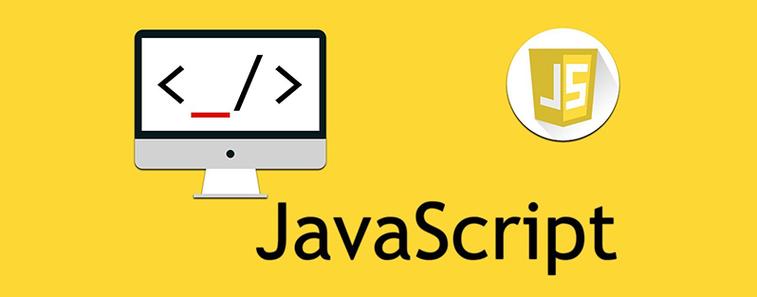 JS数组方法filter深度解读,一看就懂!
JS数组方法filter深度解读,一看就懂!
- 上一篇
- JS数组方法filter深度解读,一看就懂!
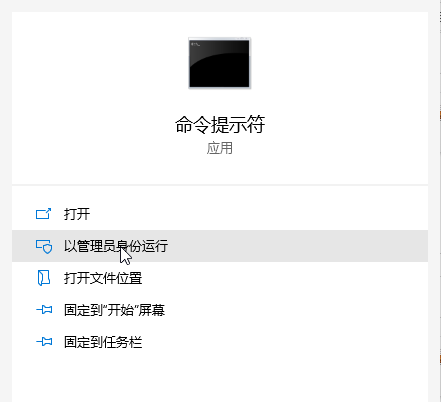
- 下一篇
- win10桌面图标打不开?手把手教你快速修复!
-

- 文章 · 软件教程 | 2分钟前 |
- 钉钉会议音视频问题解决指南
- 281浏览 收藏
-

- 文章 · 软件教程 | 7分钟前 |
- 美图秀秀素材缺失怎么解决
- 290浏览 收藏
-

- 文章 · 软件教程 | 12分钟前 |
- 微信被拉黑怎么查?简单方法揭秘
- 390浏览 收藏
-

- 文章 · 软件教程 | 16分钟前 |
- Win11Defender排除项设置教程
- 207浏览 收藏
-

- 文章 · 软件教程 | 20分钟前 |
- Win11开机提示CheckingMediaPresence解决方法
- 200浏览 收藏
-

- 文章 · 软件教程 | 21分钟前 |
- 华硕蓝屏0x00000050解决与驱动更新教程
- 289浏览 收藏
-

- 文章 · 软件教程 | 24分钟前 |
- 美图秀秀在线PS入口及手机版使用教程
- 340浏览 收藏
-

- 前端进阶之JavaScript设计模式
- 设计模式是开发人员在软件开发过程中面临一般问题时的解决方案,代表了最佳的实践。本课程的主打内容包括JS常见设计模式以及具体应用场景,打造一站式知识长龙服务,适合有JS基础的同学学习。
- 543次学习
-

- GO语言核心编程课程
- 本课程采用真实案例,全面具体可落地,从理论到实践,一步一步将GO核心编程技术、编程思想、底层实现融会贯通,使学习者贴近时代脉搏,做IT互联网时代的弄潮儿。
- 516次学习
-

- 简单聊聊mysql8与网络通信
- 如有问题加微信:Le-studyg;在课程中,我们将首先介绍MySQL8的新特性,包括性能优化、安全增强、新数据类型等,帮助学生快速熟悉MySQL8的最新功能。接着,我们将深入解析MySQL的网络通信机制,包括协议、连接管理、数据传输等,让
- 500次学习
-

- JavaScript正则表达式基础与实战
- 在任何一门编程语言中,正则表达式,都是一项重要的知识,它提供了高效的字符串匹配与捕获机制,可以极大的简化程序设计。
- 487次学习
-

- 从零制作响应式网站—Grid布局
- 本系列教程将展示从零制作一个假想的网络科技公司官网,分为导航,轮播,关于我们,成功案例,服务流程,团队介绍,数据部分,公司动态,底部信息等内容区块。网站整体采用CSSGrid布局,支持响应式,有流畅过渡和展现动画。
- 485次学习
-

- ChatExcel酷表
- ChatExcel酷表是由北京大学团队打造的Excel聊天机器人,用自然语言操控表格,简化数据处理,告别繁琐操作,提升工作效率!适用于学生、上班族及政府人员。
- 3197次使用
-

- Any绘本
- 探索Any绘本(anypicturebook.com/zh),一款开源免费的AI绘本创作工具,基于Google Gemini与Flux AI模型,让您轻松创作个性化绘本。适用于家庭、教育、创作等多种场景,零门槛,高自由度,技术透明,本地可控。
- 3410次使用
-

- 可赞AI
- 可赞AI,AI驱动的办公可视化智能工具,助您轻松实现文本与可视化元素高效转化。无论是智能文档生成、多格式文本解析,还是一键生成专业图表、脑图、知识卡片,可赞AI都能让信息处理更清晰高效。覆盖数据汇报、会议纪要、内容营销等全场景,大幅提升办公效率,降低专业门槛,是您提升工作效率的得力助手。
- 3440次使用
-

- 星月写作
- 星月写作是国内首款聚焦中文网络小说创作的AI辅助工具,解决网文作者从构思到变现的全流程痛点。AI扫榜、专属模板、全链路适配,助力新人快速上手,资深作者效率倍增。
- 4548次使用
-

- MagicLight
- MagicLight.ai是全球首款叙事驱动型AI动画视频创作平台,专注于解决从故事想法到完整动画的全流程痛点。它通过自研AI模型,保障角色、风格、场景高度一致性,让零动画经验者也能高效产出专业级叙事内容。广泛适用于独立创作者、动画工作室、教育机构及企业营销,助您轻松实现创意落地与商业化。
- 3818次使用
-
- pe系统下载好如何重装的具体教程
- 2023-05-01 501浏览
-
- qq游戏大厅怎么开启蓝钻提醒功能-qq游戏大厅开启蓝钻提醒功能教程
- 2023-04-29 501浏览
-
- 吉吉影音怎样播放网络视频 吉吉影音播放网络视频的操作步骤
- 2023-04-09 501浏览
-
- 腾讯会议怎么使用电脑音频 腾讯会议播放电脑音频的方法
- 2023-04-04 501浏览
-
- PPT制作图片滚动效果的简单方法
- 2023-04-26 501浏览